核心要点
- 在 Mac 上,您可以使用键盘快捷键和菜单选项快速执行复制粘贴操作,适用于绝大多数内容。
- 为了更高效地管理剪贴板历史记录,并支持多次复制粘贴,建议您安装一个剪贴板管理工具。
- 通过 Apple 的“接力”功能,您可以轻松实现 iPhone 和 Mac 之间内容的无缝复制粘贴。
如果您刚从 Windows 或 Linux 系统转到 macOS,可能会对如何在 Mac 上进行复制粘贴操作感到有些陌生。这是因为键盘布局有所不同,但实际操作非常简单。macOS 甚至提供了多种方式来实现复制粘贴。
使用键盘快捷键在 Mac 上复制和粘贴
 哈姆林·罗扎里奥/PCPC.me
哈姆林·罗扎里奥/PCPC.me
在 Mac 上进行复制粘贴最直接的方法是使用两个易于记忆的快捷键:
- Command + C:复制
- Command + V:粘贴
如果您之前使用 Windows 系统,您会发现 Mac 的操作方式很方便,因为它使用 Command 键代替了您熟悉的 Ctrl 键来进行复制粘贴。
使用菜单项在 Mac 上复制和粘贴
如果您不喜欢使用快捷键,您可以使用菜单选项进行复制粘贴。 首先,选择您想要复制的内容,然后在 macOS 菜单栏中点击“编辑”>“复制”,将所选内容复制到内置剪贴板。
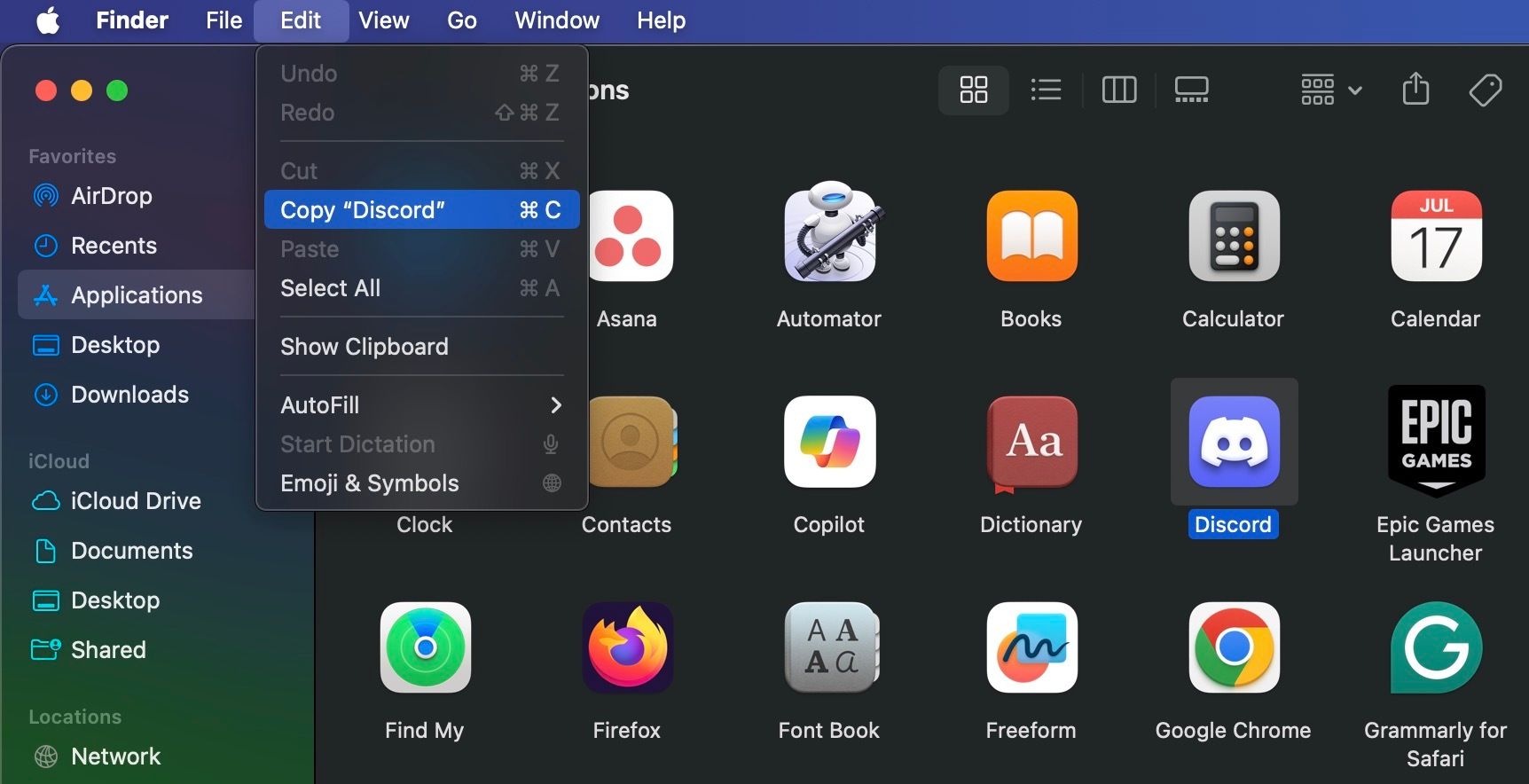
接下来,定位到您想要粘贴复制内容的位置。点击“编辑”>“粘贴”。要粘贴文本,请确保光标位于您希望文本出现的确切位置。
第三种方式和快捷键一样简单,使用上下文菜单(也称为 Control 点击菜单)。按住 Control 键并点击某个项目,您将找到“复制”和“粘贴”选项。
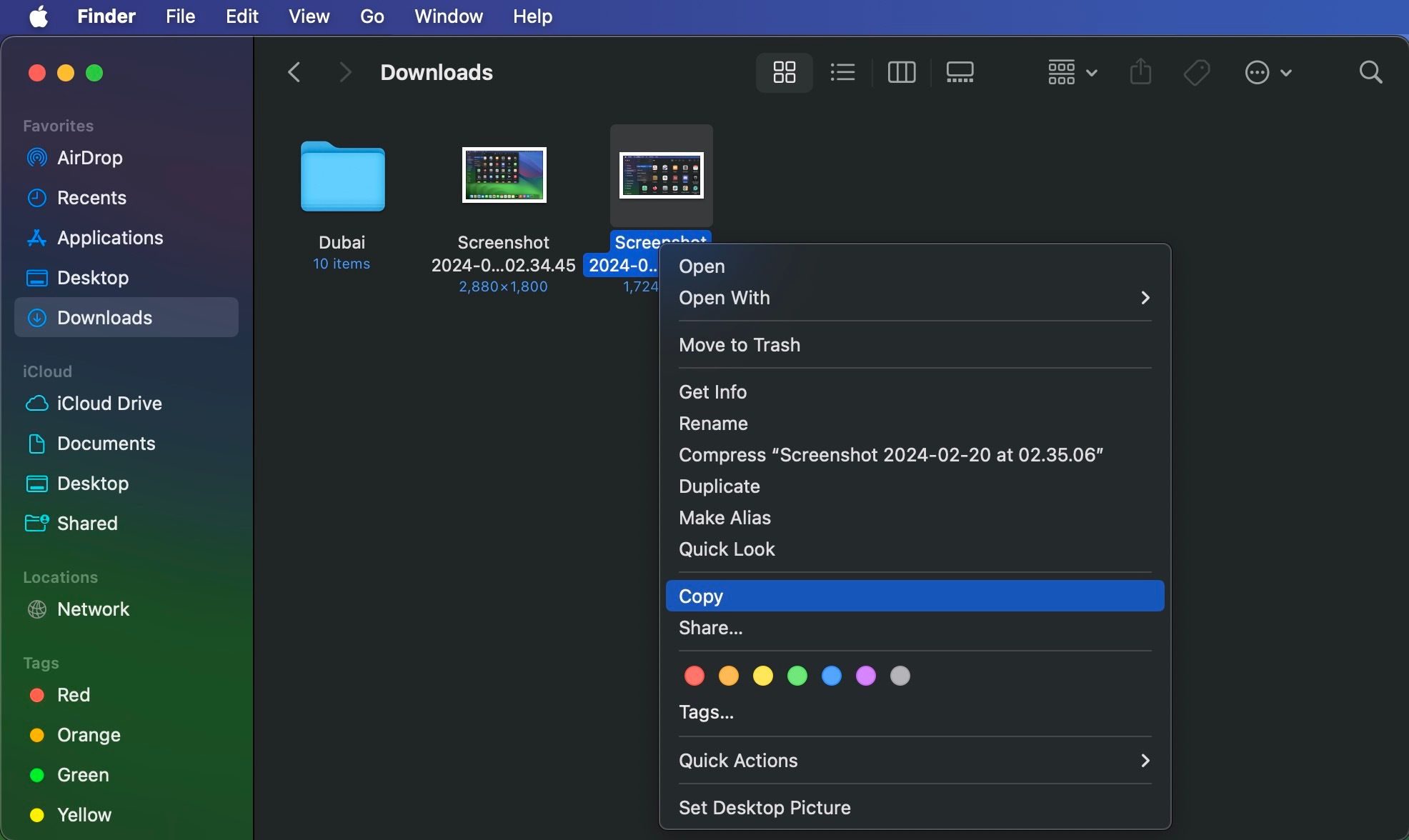
在 Mac 上,您可以复制粘贴几乎任何可选择的项目,包括文本、图片和文档。这些命令适用于所有 Mac 应用(包括 Finder),除非该应用或网页禁用了复制和/或粘贴功能。
如何在 Mac 上粘贴时不保留格式
当您在 Mac 上复制粘贴文本时,如前所述,粘贴的文本会保留其原始格式。如果您希望粘贴时不保留格式,请从菜单栏中选择“编辑”>“粘贴并匹配样式”,而不是“编辑”>“粘贴”。
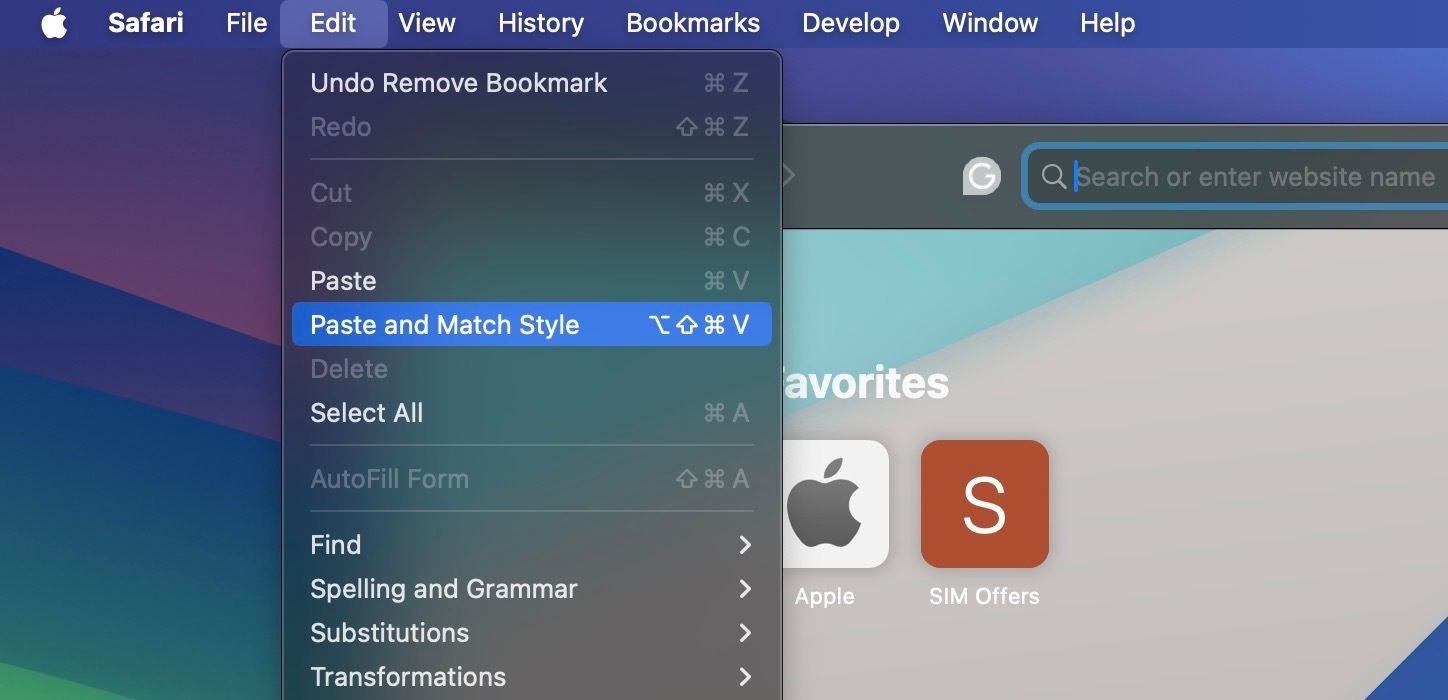
当您使用键盘粘贴时,请使用快捷键 Option + Shift + Cmd + V,而不是 Cmd + V。这个快捷键可能不太容易记住。幸运的是,您可以自定义 Mac 的键盘设置,创建易于记忆的快捷键,以便无格式粘贴。
使用剪贴板管理器在 Mac 上复制和粘贴
您可能经常需要从 Mac 的不同位置复制多个项目,并粘贴到另一个位置。每次粘贴时,您都需要从原始位置复制相关内容,并将其添加到剪贴板,这很繁琐。尽管您可以在 Mac 上查看剪贴板历史记录,但内置剪贴板只会显示您复制的最后一个项目。
这时,剪贴板管理器应用(如Maccy)就派上用场了。它可以记录您复制到剪贴板的每个项目,方便您在需要时搜索和访问。Maccy 是开源且免费的,您只需从官方网站下载,而不是从应用商店下载。下载应用程序后,请按照以下步骤在 Mac 上进行正确设置:
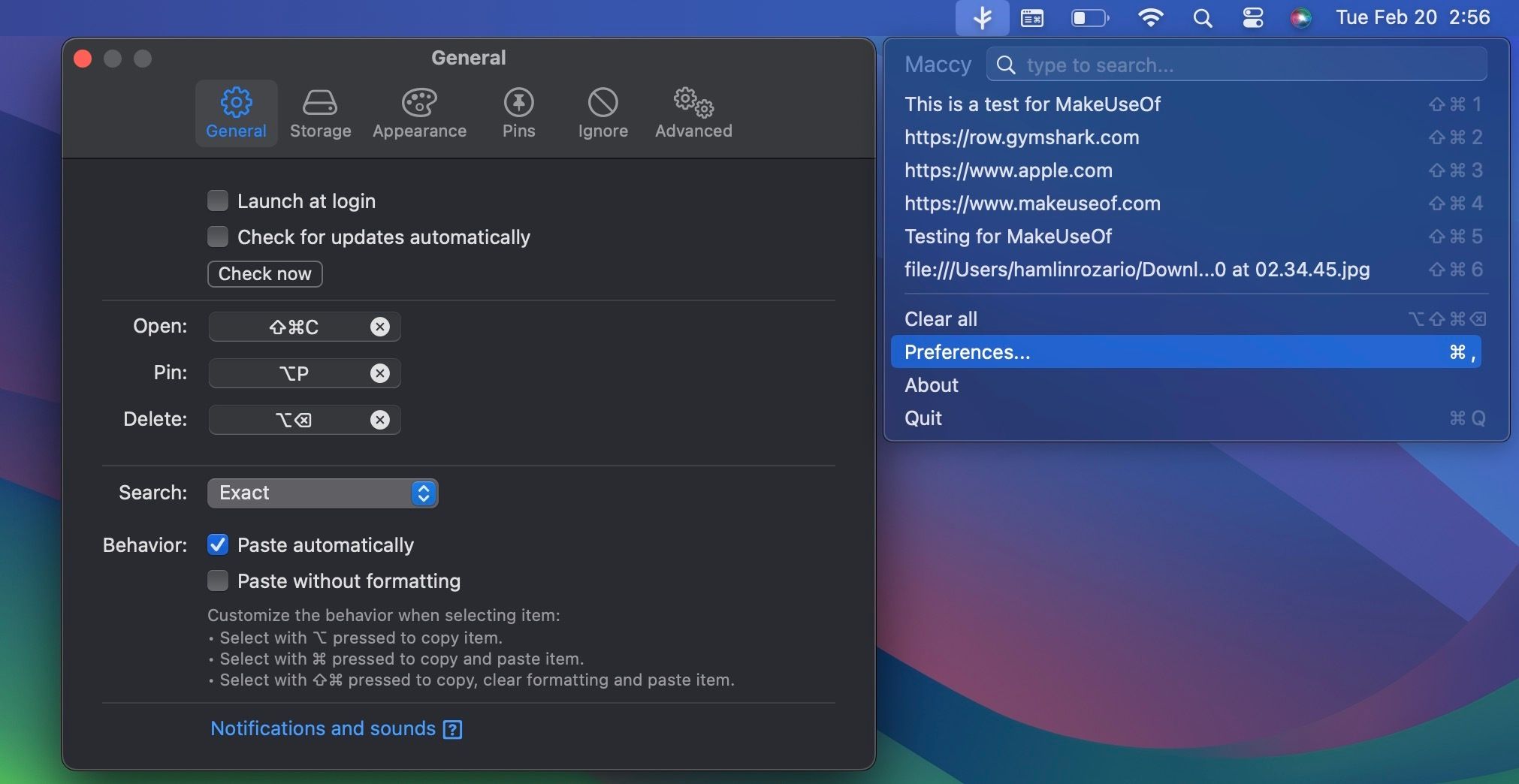
- 双击“下载”文件夹中的 Maccy 应用程序,以启动菜单栏项目。
- 现在,点击右上角的 Maccy 菜单栏图标,然后选择“首选项”。
- 在“常规”选项卡中,勾选“自动粘贴”旁边的复选框。
- 接下来,点击菜单栏中的 Apple 徽标,然后转到“系统设置”>“隐私与安全”>“辅助功能”。
- 打开 Maccy 旁边的开关。这为应用程序提供了自动粘贴剪贴板内容所需的权限。
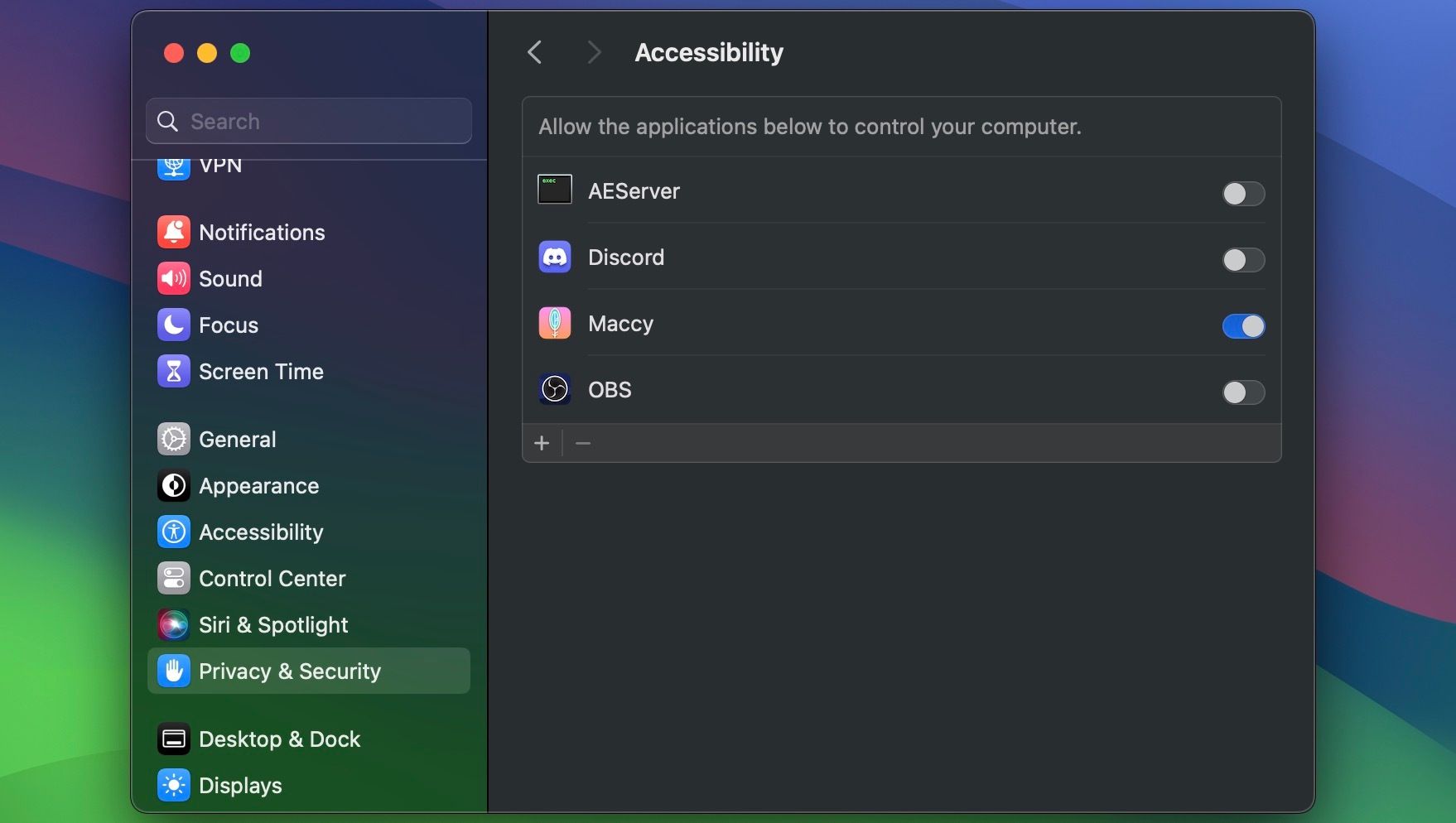
现在您可以开始使用了。首先,选择要粘贴复制内容的位置,然后点击 Maccy 菜单栏图标,并从剪贴板历史记录中选择该项目。如果您的剪贴板历史记录过长,可以使用顶部的搜索栏。
如果您使用的是适用于 Mac 的最佳 Spotlight 搜索替代方案之一(例如 Alfred 或 Raycast),您可能不需要专门的剪贴板管理器应用。这些生产力应用通常内置剪贴板历史记录功能。
如何在 Apple 设备之间复制粘贴
您可以使用 Apple 设备上的“接力”功能共享一个剪贴板。例如,您可以复制 Mac 上的数据,然后将其粘贴到 iPhone 上,反之亦然。
要启用此功能,请确保您已启用蓝牙,并使用相同的 Apple ID 登录两台设备。然后,在 iPhone 和 Mac 上转到“系统设置”>“通用”>“隔空投送与接力”,并确保启用“接力”开关。
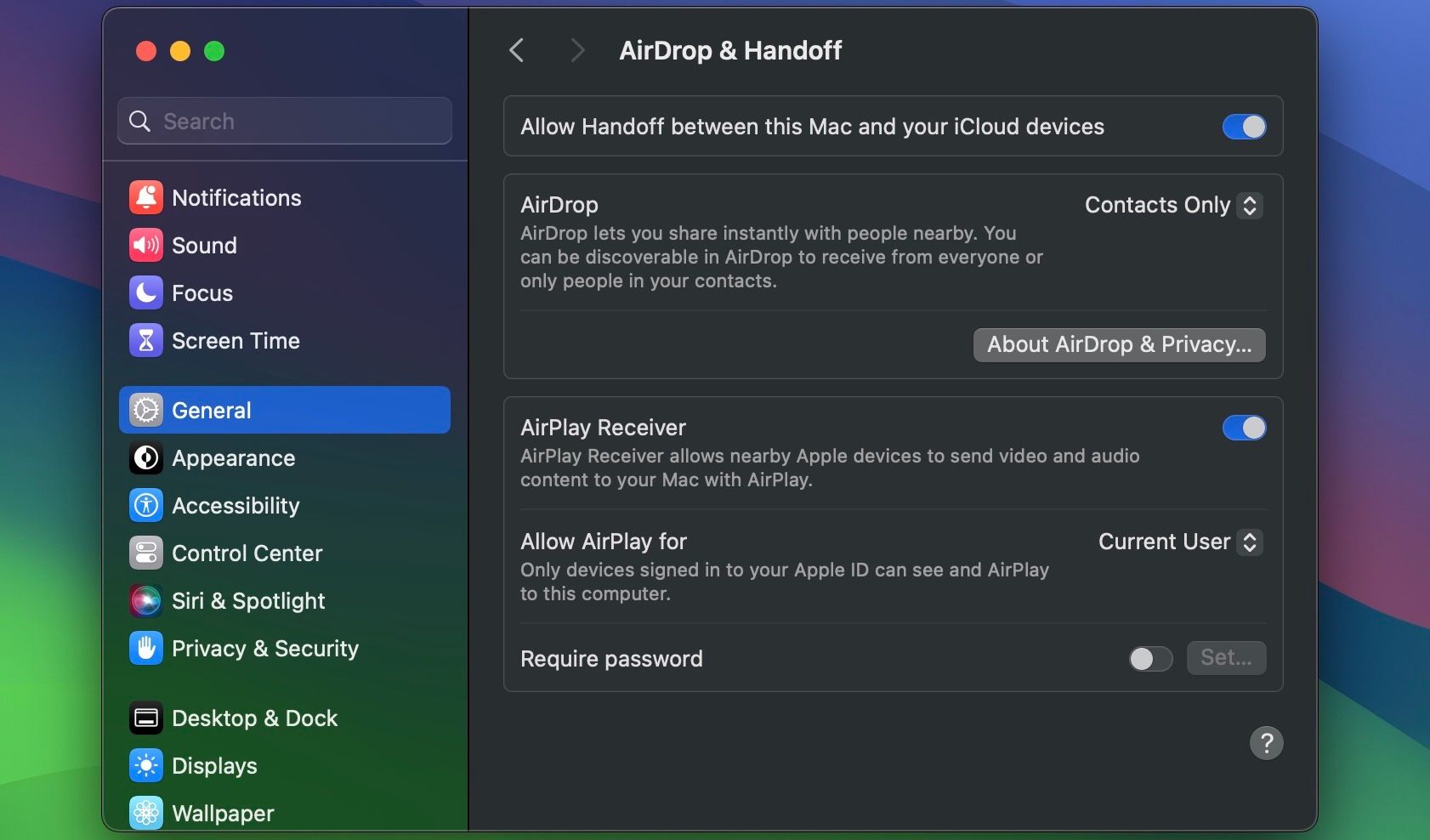
现在,您可以根据需要在设备上使用特定的复制粘贴命令。共享剪贴板称为“通用剪贴板”,它是 Apple 提供的众多连续性功能之一。
如何在 Mac 上剪切和粘贴
剪切粘贴命令可以将内容移动到新位置,而不是像复制一样创建副本。在 Mac 上,您应该使用 Command + X 进行剪切,而不是 Command + C,然后使用 Command + V 进行粘贴。如果内容支持,您可以在菜单栏中找到“剪切”选项,或在按住 Control 键点击上下文菜单时找到。
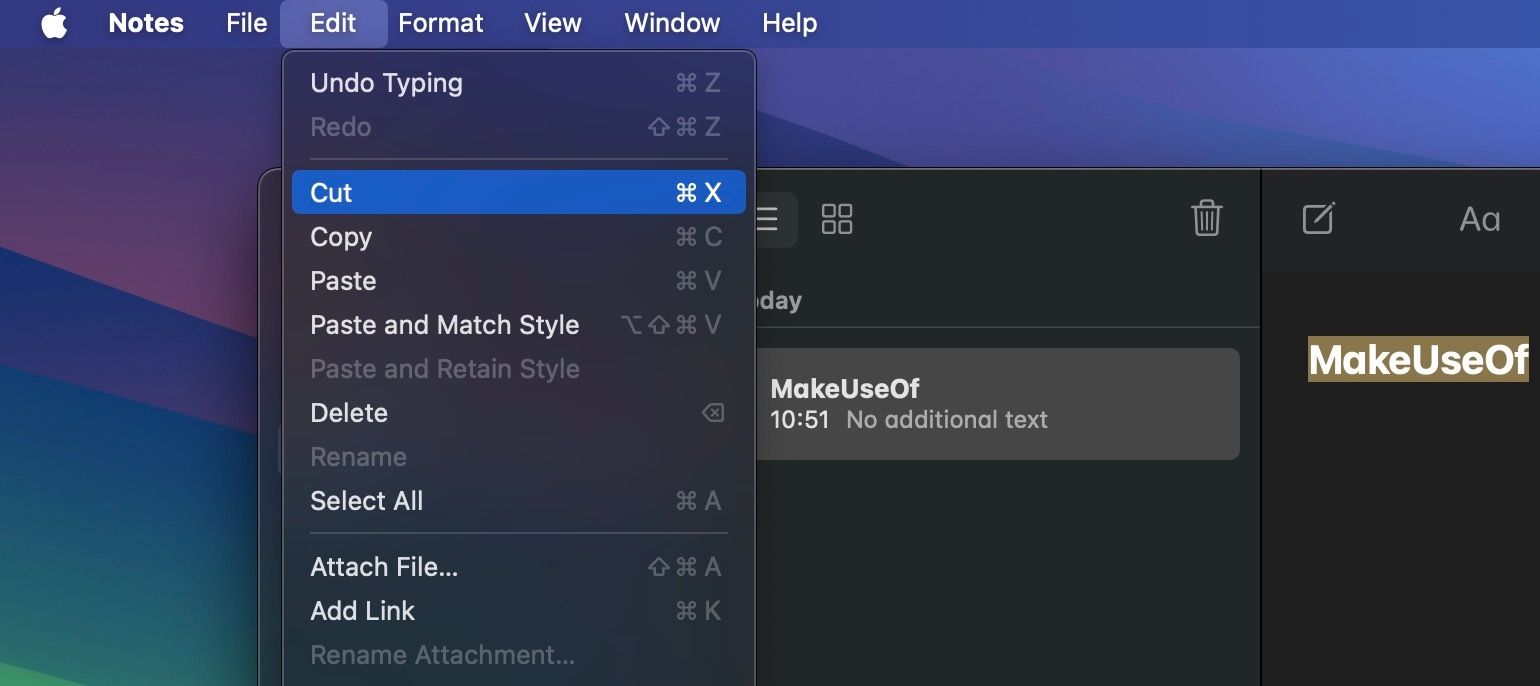
在 Mac 上复制和粘贴操作,实际上是在不同位置创建所选项目的副本,同时保留原始项目完好无损。因此,随意复制文件、文件夹和图片可能会导致 Mac 存储空间不足。毕竟,您创建的每个副本都会占用 Mac 存储驱动器的一些空间。